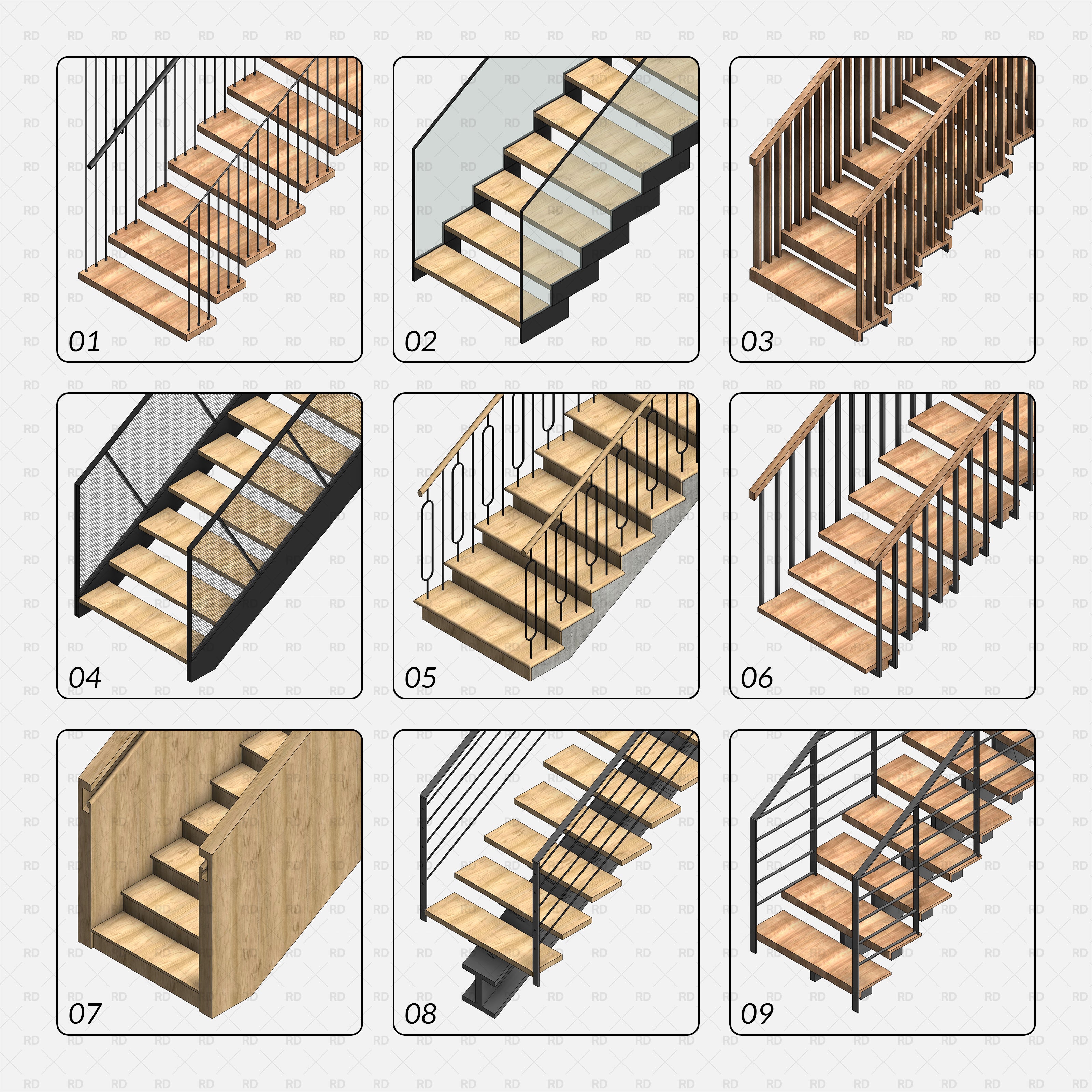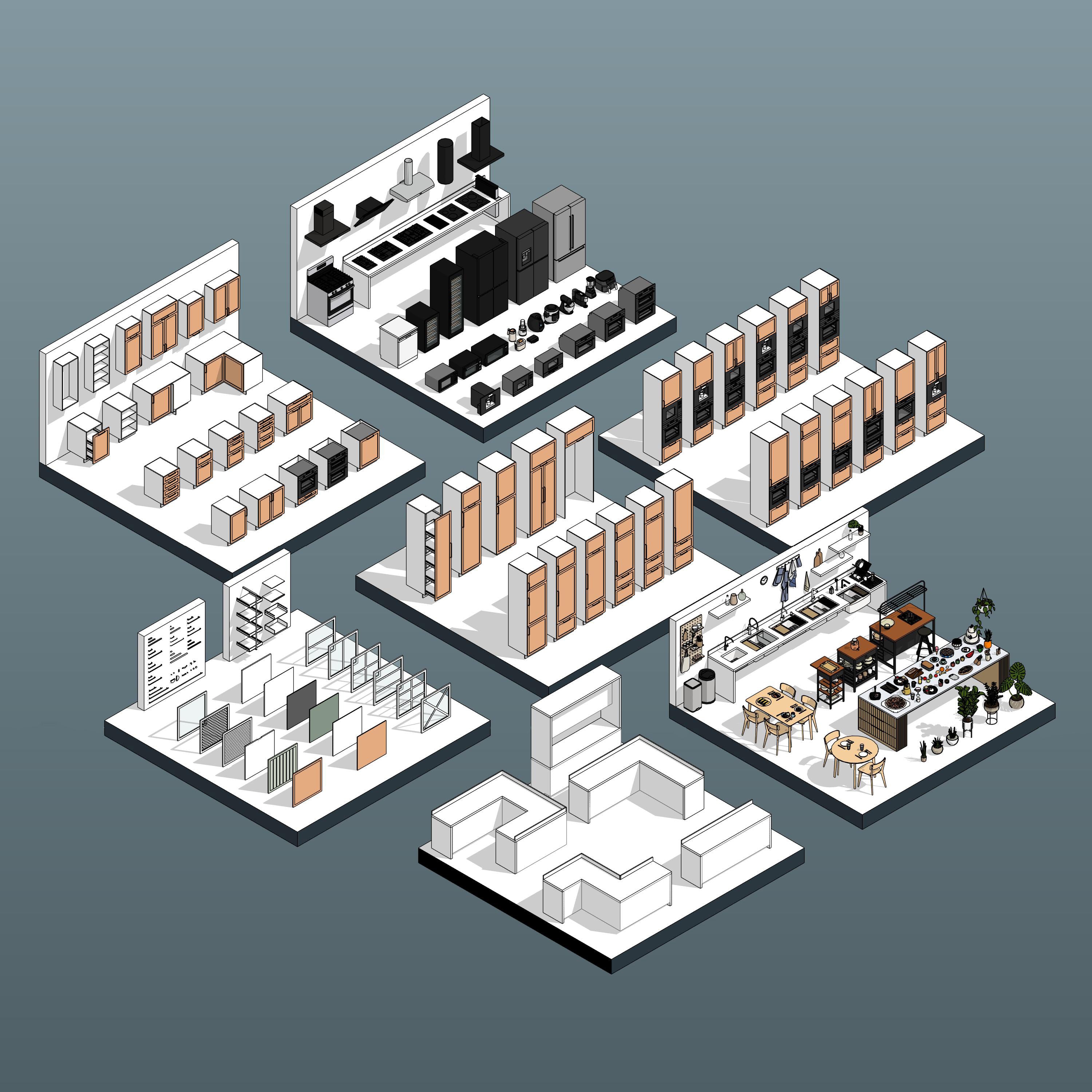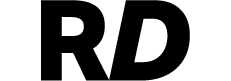Erstellen Sie Ansichten nach Räumen, wenden Sie Ansichtsvorlagen an und platzieren Sie sie auf Plänen
- Sind Sie Student? Wählen Sie die Option „Bildungsnutzung“ aus.
- Digitaler Download
- Revit-Version: 2023
- Dynamo Build: 2.13.1.3891
- Erstellt von: Andrey Kim
Kostenlose Produkte
Unsere kostenlose Bildungslizenz ist speziell für akademische Zwecke konzipiert. Unter dieser Lizenz können die kostenlosen Produkte von RD Studio in Bildungsumgebungen genutzt werden, einschließlich Unterrichtsaktivitäten, akademischen Projekten und anderen Lerninitiativen. Wenn Sie ein Produkt verwenden, müssen Sie RD Studio die volle Anerkennung gewähren, mit einem aktiven Link für Online-Versionen . Wenn außerdem ein Projekt, bei dem unser Produkt zum Einsatz kommt, in den sozialen Medien vorgestellt wird, müssen Sie RD Studio einen aktiven Tag für unser Profil zuordnen. Bitte beachten Sie, dass die kommerzielle Nutzung dieser Produkte unter dieser Lizenz strengstens untersagt ist.
Pädagogische Nutzung
Produkte mit der Aufschrift „Educational Use“ sind ausschließlich für die Nutzung durch Studierende im akademischen Umfeld bestimmt. Diese Produkte dienen der Förderung der Bildungsentwicklung und dürfen nicht für kommerzielle Zwecke eingesetzt werden.
Kommerzielle Benutzung
Mit dem Kauf einer kommerziellen Nutzungslizenz sind Sie berechtigt, das Produkt in kommerziellen Projekten zu verwenden, ohne dass Sie RD Studio nennen müssen. Die im Abschnitt „Streng verboten“ aufgeführten Standardverbote für die Vervielfältigung, Verbreitung und den Weiterverkauf bleiben jedoch weiterhin gültig.
Universitäts-Mehrbenutzerlizenz
Die Universitäts-Mehrbenutzerlizenz ist auf Bildungseinrichtungen zugeschnitten und ermöglicht bis zu 30 Benutzern, darunter Studenten und Lehrer, die Nutzung unserer Produkte für akademische Zwecke. Diese Lizenz erleichtert die Verwendung unserer Produkte in Bildungsumgebungen, z. B. beim Lernen im Klassenzimmer, in der akademischen Forschung und bei Studentenprojekten. Die Weiterverbreitung oder kommerzielle Nutzung dieser Produkte unter dieser Lizenz ist nicht gestattet.
Streng verboten
Es ist Ihnen unter keinen Umständen gestattet, die Inhalte von RD Studio zu reproduzieren, zu verbreiten, zu kopieren oder zu verkaufen. Produkte können nicht verkauft werden, ohne Teil eines größeren Projekts oder einer Arbeit zu sein, bei der digitale RD Studio-Produkte mit anderen Grafiken, Modellen oder digitalen Elementen kombiniert werden. Außerdem ist es Ihnen nicht gestattet, Produkte von RD Studio in ähnlichen oder konkurrierenden Diensten zu verwenden.
Zip-Ordner
Um einen ZIP-Ordner zu entpacken, klicken Sie mit der rechten Maustaste und wählen Sie Hier extrahieren aus.
So installieren Sie Dynamo-Skripte
1. Öffnen Sie Revit
2. Über die Registerkarte „Verwalten“ > Dynamo
3. Klicken Sie in Dynamo auf Datei > Öffnen und wählen Sie die Datei dyn. aus. Datei
4. Um das Skript auszuführen, klicken Sie auf die Schaltfläche „Ausführen“.
Weitere Informationen finden Sie auf unserer Seite mit Download- und Installationsanweisungen .